
Innehåll
Warframe-uppdateringsfelet misslyckades orsakas vanligtvis av ett internetanslutningsproblem eller en skadad Microsoft Visual C ++ -fördelningsbar installation. Du måste utföra en serie felsökningssteg för att åtgärda detta problem.
Warframe är ett fritt att spela tredjepersons skjutspel som släpptes första gången 2013. I det här spelet spelar spelare en gammal ras av krigare som heter Tenno för att slutföra olika uppdrag. Det finns en spelare kontra miljö och en spelare kontra spelarläge och innehåller inslag av skytte- och närstridsspel, parkour och rollspel.
Vad ska jag göra när Warframe inte uppdateras
Ett av problemen som du kan stöta på när du spelar det här spelet är när det inte hämtar den nya uppdateringen. Här är vad du behöver göra för att åtgärda detta.
Förutsättningar:
- Starta om datorn och modemet / routern.
- Se till att datorn kan surfa på webbplatser.
- Se till att spelet inte blockeras av brandväggen eller antivirusprogrammet.
Metod 1: Kontrollera nätverksanslutningen
Det första du vill göra är att se till att din dator är online. Du bör försöka köra felsökningsverktyget för internet för att upptäcka och fixa internetrelaterat som kan förhindra att uppdateringen laddas ner.
Tid som behövs: 10 minuter.
Kör internetreparationsverktyg
- Klicka på Start-knappen.
Den finns längst ner till vänster på skärmen.

- Klicka på Inställningar.
Detta öppnar fönstret Inställningar.
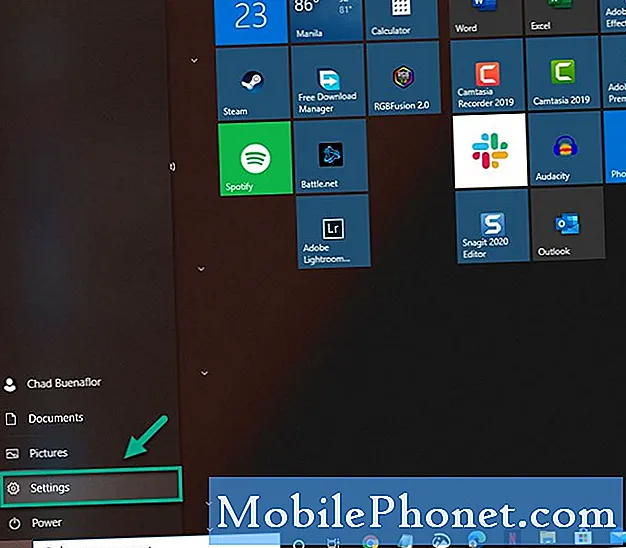
- Klicka på Uppdatera och säkerhet.
Detta är vanligtvis det sista alternativet i inställningsfönstret.
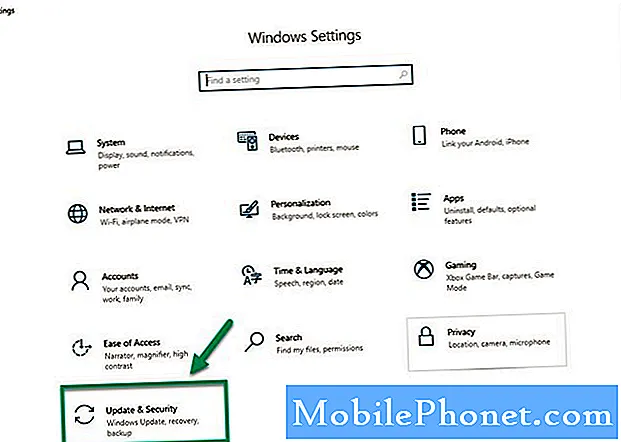
- Klicka på Felsök.
Detta finns i den vänstra rutan.
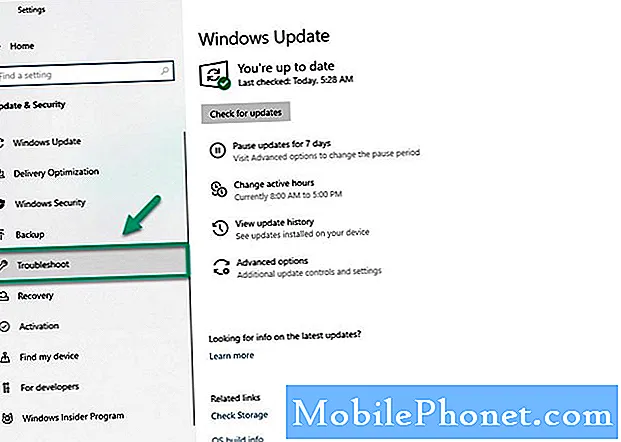
- Klicka på länken Ytterligare felsökare.
Detta finns i den högra rutan.
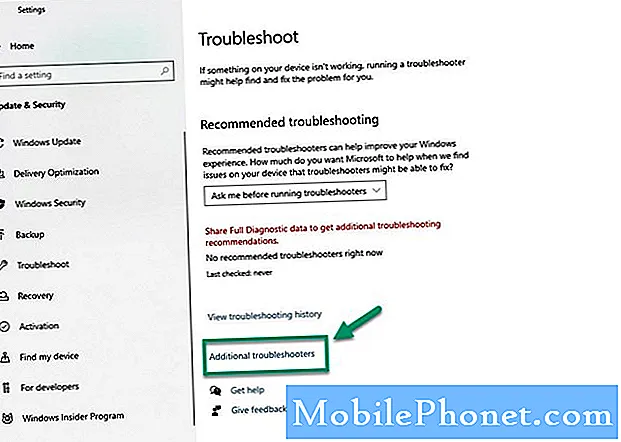
- Klicka på Internetanslutningar och kör sedan felsökaren.
Detta kommer att upptäcka och lösa eventuella problem med internetanslutningen på din dator.
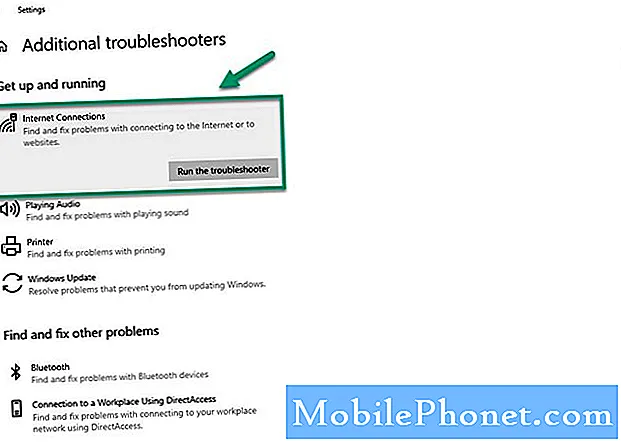
Metod 2: Reparera Microsoft Visual C ++ Redistributable-paketet för att åtgärda uppdateringsfel
Det finns en möjlighet att problemet orsakas av ett skadat Microsoft Visual C ++ -fördelningsbart paket, varför du måste starta en reparation.
- Klicka på Start-knappen.
- Klicka på Inställningar.
- Klicka på Appar.
- Klicka på ett Microsoft Visual C ++ -fördelningsbart paket och klicka sedan på Ändra.
- Klicka på Ja i fönstret Användaråtkomstkontroll som visas.
- Klicka på knappen Reparera. Gör detta för varje paket.
Metod 3: Verifiera och optimera Warframes cachefiler
Om problemet orsakas av en skadad eller saknad spelfil måste du verifiera och sedan optimera spelet med Warframes fristående startprogram.
- Öppna Warframe.
- Klicka på Inställningar som finns längst upp till höger i fönstret.
- Klicka på Verifiera-knappen och klicka sedan på OK. Vänta tills processen är klar.
- Klicka på optimeringsknappen.
Efter att ha utfört stegen ovan kommer du att fixa problemet med Warframe-uppdateringen misslyckades.
Besök vår TheDroidGuy Youtube Channel för mer felsökningsvideor.
Läs också:
- Warframe startar inte snabbt och enkelt


